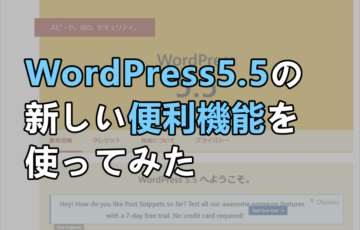WordPressでTwitterをサイドバーに設置することができるプラグイン「Jetpack」をインストールしたのに、「Twitterタイムライン」ウィジェットが見当たらない!
解決方法がありましたので、ここに残します。
同じように困っている人がいたら、ご参考にしていただければ。
Contents
プラグイン「Jetpack」とは
Jetpack は、WordPress.com の便利な機能でインストール型 WordPress サイトをパワーアップするプラグインです。
Jetpackの公式サイト
多くの方が、ご自身のWordPressにインストールしているのでは。
その便利な機能のうちのひとつに、サイドバーにTwitterタイムラインを設置するウィジェットがあります。
プラグイン「JetPack」をインストールしたら、ウィジェットに「Twitterタイムライン」があるはずなのに…
どこをどう見ても見つからない。
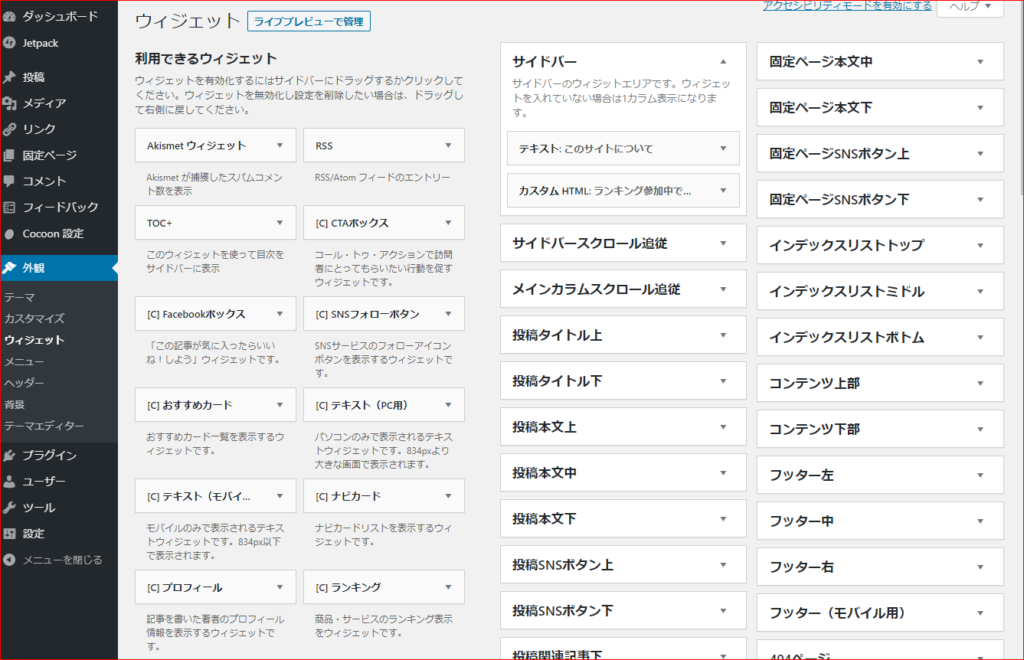
プラグインの設定を間違ったのだろうか?
調べた結果、非表示になっているだけだと判明しました。
表示させる方法を解説します。
Jetpackウィジェットを表示させるためには
※Jetpackをインストールしていることを前提としています
1、Jetpack > 設定 をクリック
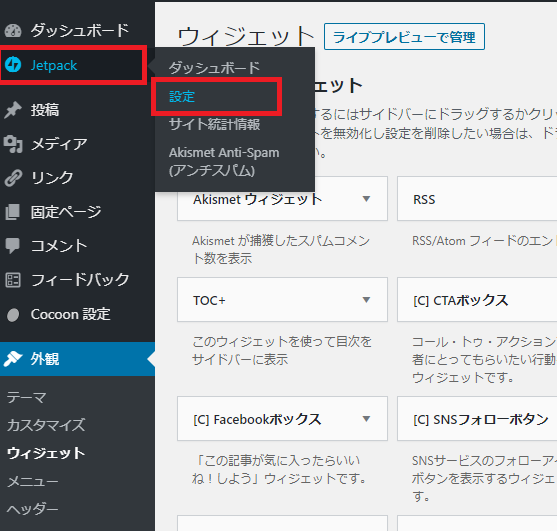
2、下の方、「デバッグ」をクリック
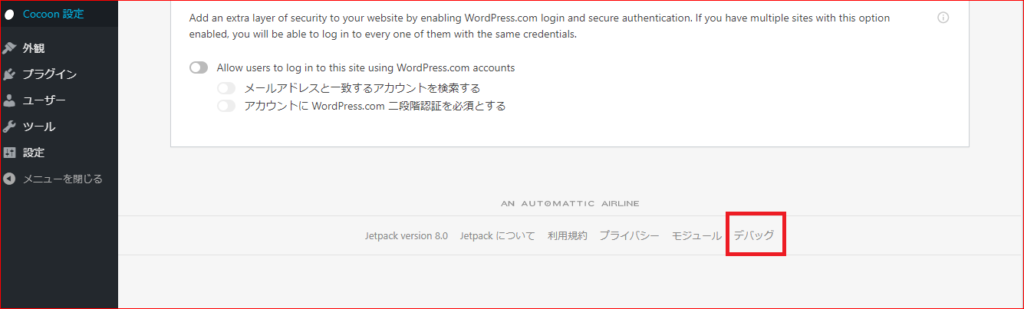
3、下の方、「お使いのサイトで使用可能なJetpackモジュールの全一覧にアクセスします」をクリック
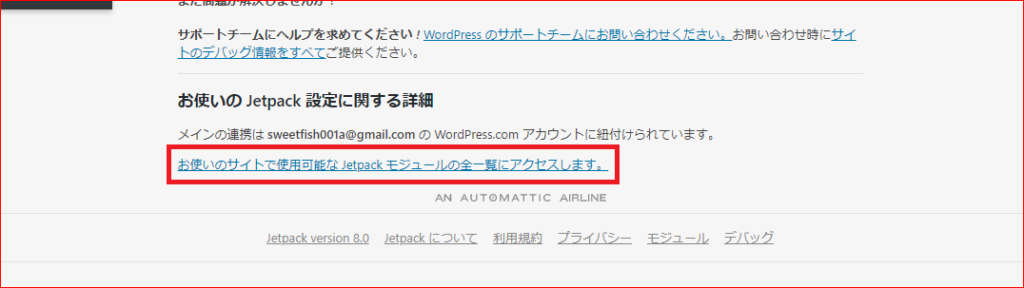
4、一覧がずらずら表記されます

5、下の方、「追加サイドバーウィジェット」を「有効化」
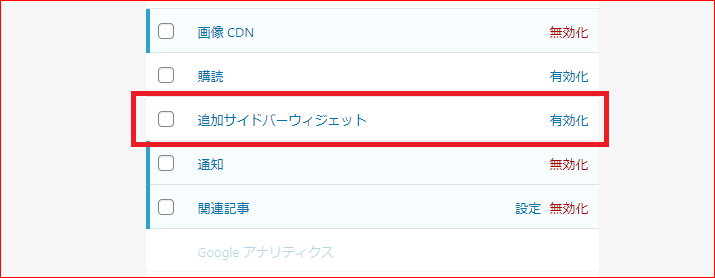
6、有効化されました
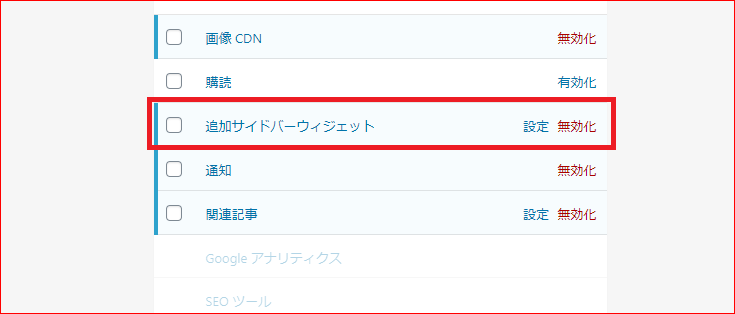
7、外観 > ウィジェットに戻ります

8、無事、Twitterタイムラインのウィジェットが追加されました
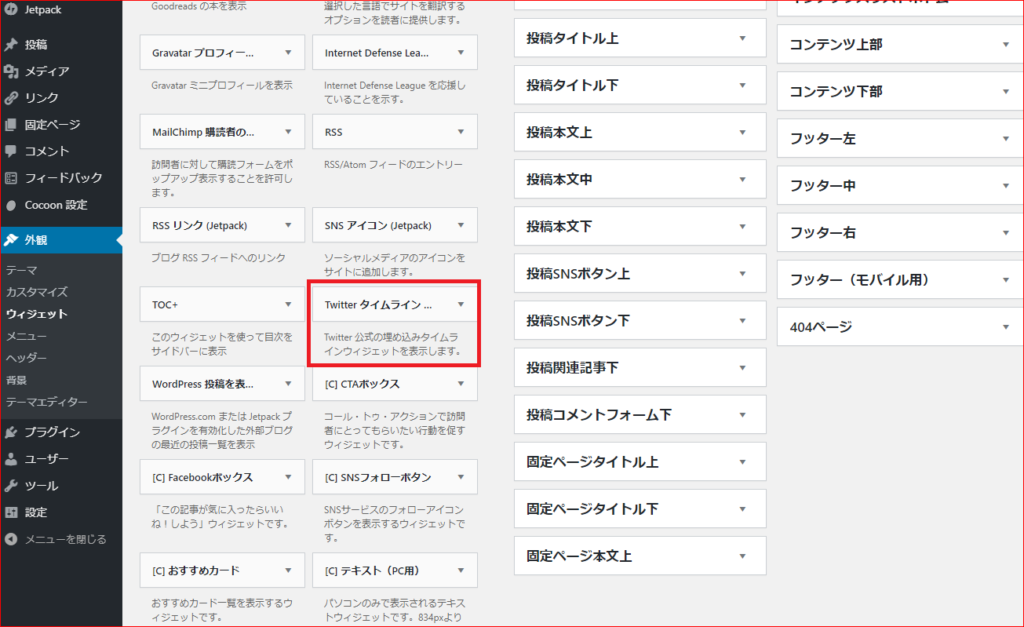
9、おしまい。
これ、簡単なようで見つかるまでは難しいんですよね。
ネットで探しても、Twitterタイムラインを設定するにはJetpackで数分で設置できる!と書かれていても、この「Twitterタイムライン」ウィジェット自体がなかったら話にならない。
では設定方法です。
Twitterタイムラインウィジェットを使って、Twitterを設定する
設定していきましょう
1、Twitterタイムライン > サイドバー >ウィジェットを追加
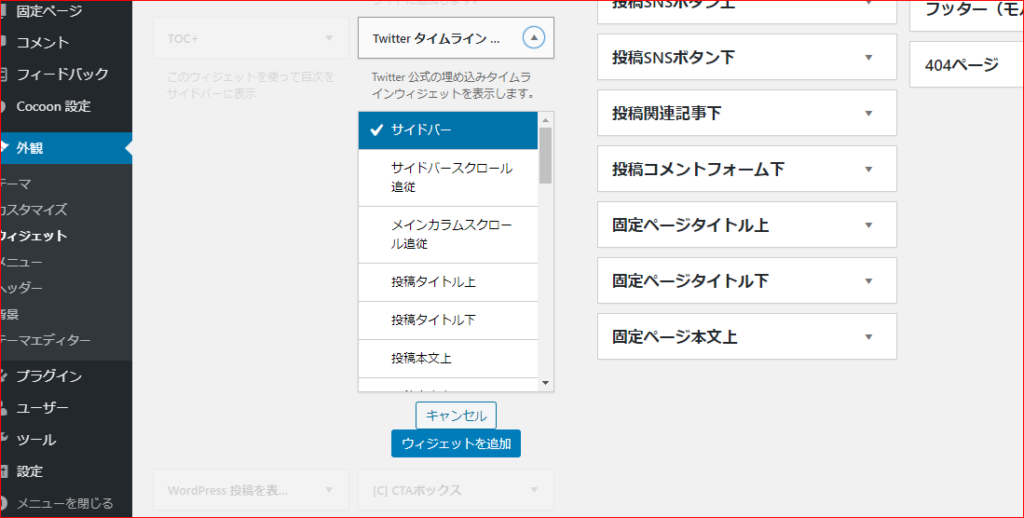
2、Twitterタイムラインが開きます
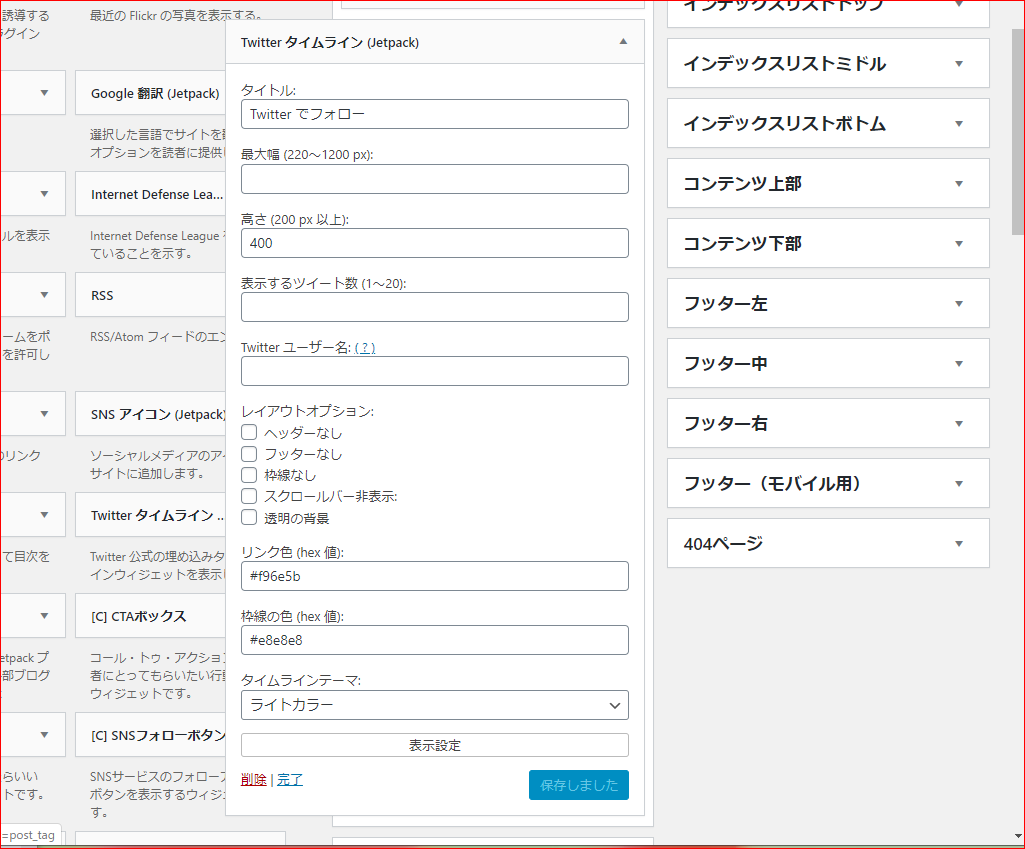
3、必要事項を入力 > 保存
(写真が表示されないけど)設定されました
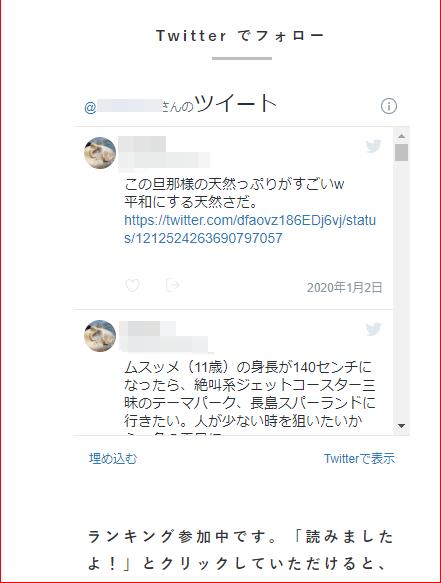
Twitterタイムラインが設定がうまくいかない場合
実は、この設定もすんなりはできなかった。
最初こんな風になりました。↓
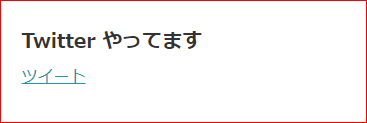
おいこら、表記されないじゃないかよ。
Twitterタイムラインのウィジェットがなくて探し回って、ようやく設定してコレ?!とビックリしましたね、本当。
セキュリティソフトを疑え
これはなんだろうと調べたら、私の場合は、セキュリティソフト「カスペルスキーセキュリティ」によるものでした。
一時的にカスペルスキーセキュリティを切った状態にして、更新したら、表記されました。
もし、あなたも同じ状態になる場合は、セキュリティソフトを一度切ってみてお試しください。
簡単に、カスペルスキーを無効化する設定方法をご紹介。
セキュリティソフト「カスペルスキー」を一時的に無効化する
1、 「カスペルスキーインターネット セキュリティ」のアイコンをクリック
たいてい、こういうショートカットのアイコンができているはず。
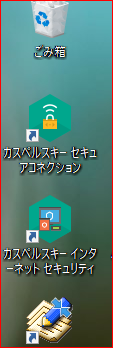
2、左下の設定をクリック
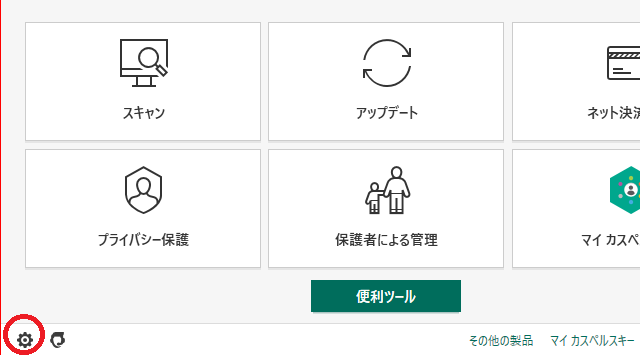
3、設定画面が開きます
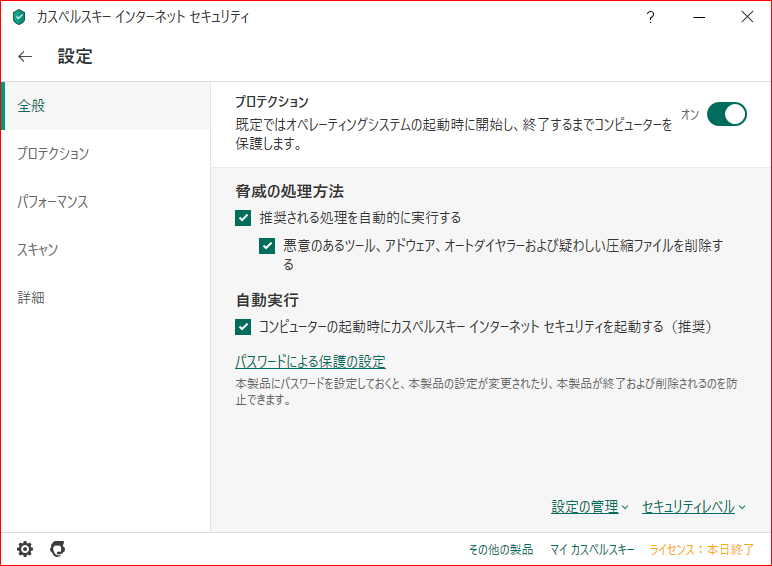
4、プロテクションのオンをオフにします
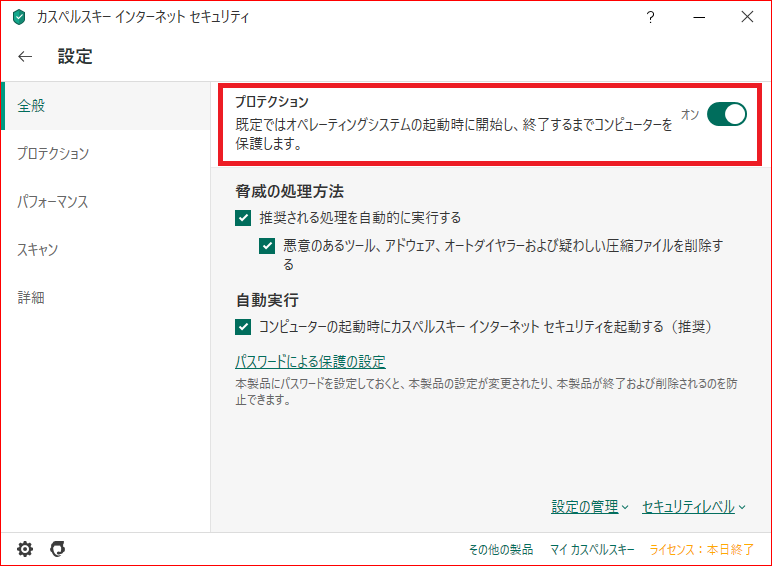
5、警告がでる
警告が出ますけど、これを続行にしないと話になりません。
「続行」をクリック。
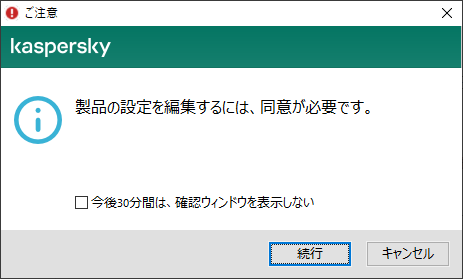
6、オフになった
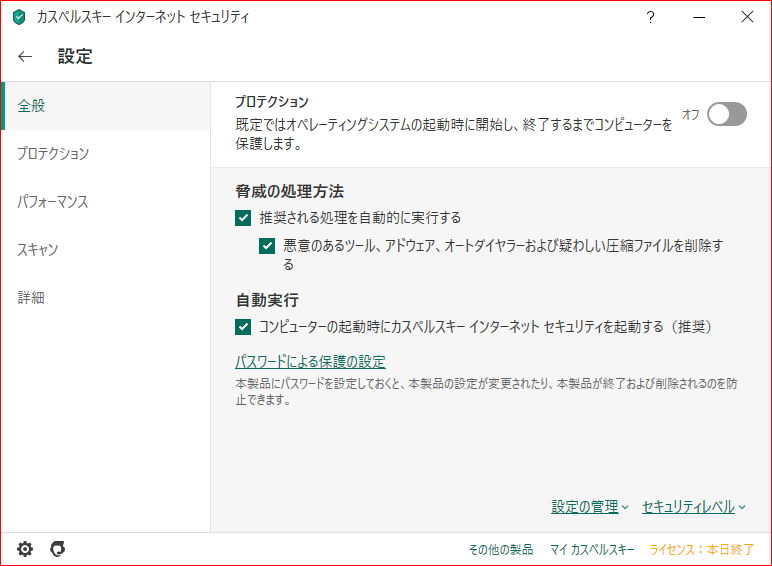
7、おしまい。
これでサイトを更新したら、(セキュリティソフトが原因の場合は)Twitterタイムラインは表示されるはずです。